Como excluir linhas em branco infinitas no Excel?
Gerenciar grandes conjuntos de dados no Excel pode, às vezes, levar à criação de inúmeras linhas em branco que se estendem indefinidamente, especialmente quando os dados são importados ou modificados. Essas linhas extras podem bagunçar sua planilha e dificultar o trabalho com seus dados. Neste guia, exploraremos vários métodos para remover essas linhas em branco infinitas de suas planilhas do Excel de forma eficiente. Abordaremos o uso das ferramentas internas do Excel, Kutools para Excel para uma abordagem mais simplificada, e maneiras de ocultar linhas intermináveis e colunas não utilizadas para manter seus dados organizados.
Excluir linhas em branco infinitas com Ir Para Especial e Excluir
Ao lidar com linhas em branco intermináveis em sua planilha do Excel, o recurso Ir Para Especial permite que você selecione rapidamente todas as linhas em branco e depois as exclua manualmente. Siga os passos abaixo para limpar seus dados de forma eficiente.
1. Selecione toda a planilha pressionando as teclas Alt + A, em seguida, pressione Ctrl + G para habilitar a caixa de diálogo Ir Para, e depois clique em Especial. Veja a captura de tela:

2. Na caixa de diálogo Ir Para Especial, marque a opção Em Branco.

3. Clique em OK, agora todas as células em branco no intervalo de dados foram selecionadas.

4. Clique com o botão direito em uma dessas células em branco selecionadas e escolha Excluir no menu de contexto. Veja a captura de tela:
5. Na caixa de diálogo Excluir, marque Linha Inteira e clique em OK.

Agora as linhas em branco foram excluídas.
 |  |  |
Exclua facilmente linhas em branco infinitas em uma seleção/planilha/pasta de trabalho com Kutools
Se você precisa de um método rápido e livre de erros para remover todas as linhas em branco de uma seleção, planilha ativa, planilhas selecionadas ou de uma pasta de trabalho inteira, considere usar a ferramenta 'Excluir Linhas em Branco' do Kutools para Excel. Esta ferramenta simplifica a tarefa, permitindo que você elimine linhas em branco com apenas um clique, evitando o uso de métodos mais complexos.
Clique em Kutools > Excluir > Excluir Linhas em Branco, depois na lista suspensa, escolha uma operação conforme necessário.
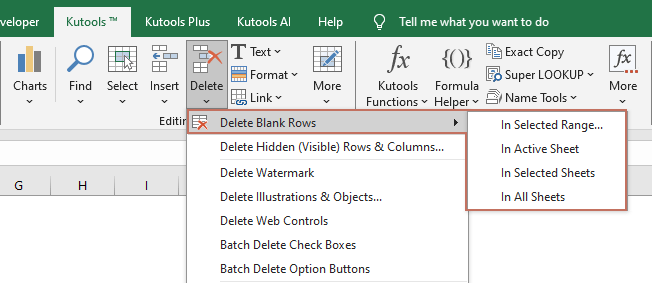
- Após selecionar 'Na Planilha Ativa', 'Nas Planilhas Selecionadas' ou 'Em Todas as Planilhas', todas as linhas em branco serão imediatamente excluídas das planilhas escolhidas.
- Se você selecionou um intervalo e aplicou a opção 'No Intervalo Selecionado', uma caixa de diálogo aparecerá como mostrado na captura de tela abaixo. Você precisa selecionar a opção desejada e depois clicar em 'OK'.
- Excluir Linhas em Branco no Intervalo: Esta opção remove completamente as linhas em branco do intervalo selecionado. Ela visa linhas que estão totalmente vazias, deixando intactas as linhas que contêm qualquer dado.
- Excluir Linhas Inteiras com Células em Branco no Intervalo: Esta opção exclui qualquer linha dentro do intervalo que contenha uma ou mais células em branco. Mesmo que uma linha contenha alguns dados, se qualquer célula nessa linha estiver em branco, a linha inteira será excluída.

- Para usar este recurso, você deve ter o Kutools para Excel instalado no seu computador. Vá para baixar Kutools para Excel para obter uma avaliação gratuita de 30 dias sem limitações.
Ocultar linhas intermináveis na parte inferior e colunas não utilizadas à direita
Nos casos em que você deseja organizar sua planilha ocultando linhas e colunas que não estão em uso, você pode optar por ocultar todas as linhas vazias abaixo de seus dados e colunas à direita. Essa abordagem ajuda a focar na área de dados ativa, tornando sua planilha mais organizada e fácil de navegar sem realmente excluir quaisquer linhas ou colunas.
Após instalar o Kutools para Excel, faça o seguinte para ocultar a área não utilizada.
Selecione o intervalo de células que você deseja exibir apenas, e então selecione Kutools > Intervalo > Ocultar Área Não Selecionada.
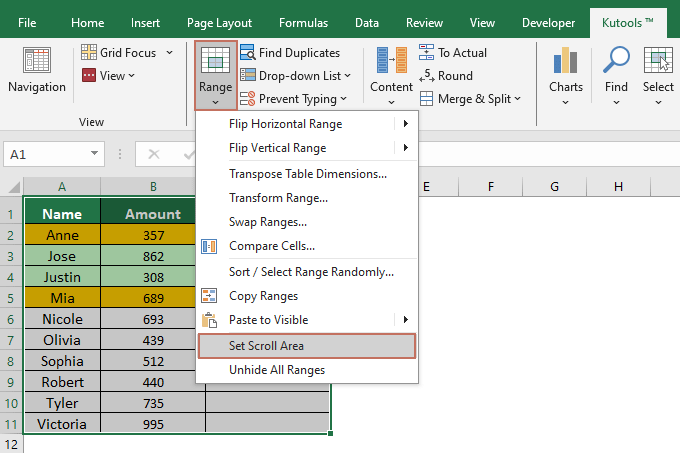
Resultado
A planilha atual então exibe apenas a área selecionada e todas as áreas não utilizadas são mostradas em cinza.

Para usar este recurso, você deve instalar o Kutools para Excel primeiro, por favor clique para baixar e tenha uma avaliação gratuita de 30 dias agora!
Demonstração
Melhores Ferramentas de Produtividade para Office
Impulsione suas habilidades no Excel com Kutools para Excel e experimente uma eficiência incomparável. Kutools para Excel oferece mais de300 recursos avançados para aumentar a produtividade e economizar tempo. Clique aqui para acessar o recurso que você mais precisa...
Office Tab traz interface com abas para o Office e facilita muito seu trabalho
- Habilite edição e leitura por abas no Word, Excel, PowerPoint, Publisher, Access, Visio e Project.
- Abra e crie múltiplos documentos em novas abas de uma mesma janela, em vez de em novas janelas.
- Aumente sua produtividade em50% e economize centenas de cliques todos os dias!
Todos os complementos Kutools. Um instalador
O pacote Kutools for Office reúne complementos para Excel, Word, Outlook & PowerPoint, além do Office Tab Pro, sendo ideal para equipes que trabalham em vários aplicativos do Office.
- Pacote tudo-em-um — complementos para Excel, Word, Outlook & PowerPoint + Office Tab Pro
- Um instalador, uma licença — configuração em minutos (pronto para MSI)
- Trabalhe melhor em conjunto — produtividade otimizada entre os aplicativos do Office
- Avaliação completa por30 dias — sem registro e sem cartão de crédito
- Melhor custo-benefício — economize comparado à compra individual de add-ins
